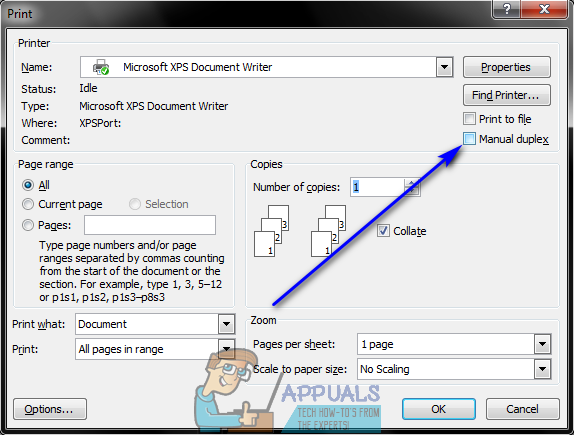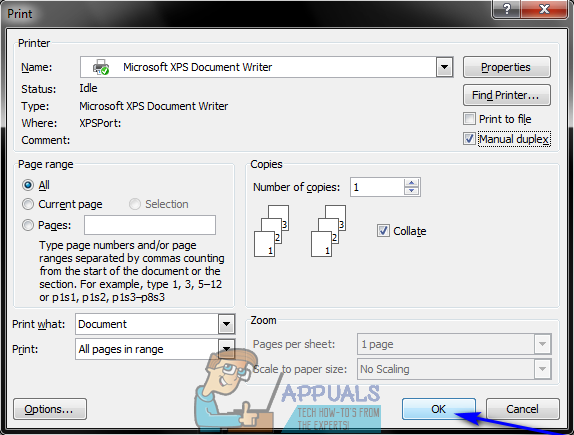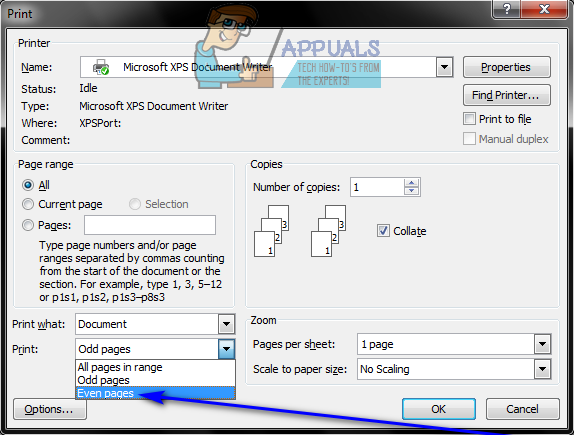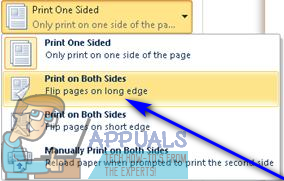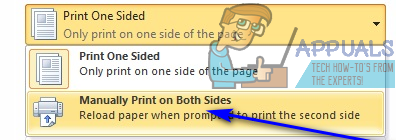L'impression recto verso, également appelée impression recto verso, présente une multitude d'avantages qui sont tout à fait évidents. Pour commencer, l'impression recto verso réduit de moitié la quantité de papier requise pour imprimer un document, et utiliser la moitié de la quantité de papier que vous auriez autrement signifie que vous économisez non seulement de l'argent, mais aussi de l'environnement. De plus, l'impression recto verso est une exigence réelle pour une grande variété de documents différents. Étant donné que l'impression recto verso présente une tonne d'avantages clairement visibles et est également requise dans de nombreux cas, les utilisateurs de Microsoft Word se demandent souvent comment ils peuvent imprimer recto verso sur Word.
Microsoft Word - sans doute le meilleur traitement de texte pour les ordinateurs - prend certainement en charge l'impression recto verso, mais la possibilité ou non d'imprimer recto verso sur Word dépend en fait de la prise en charge ou non de l'impression recto-verso. Aujourd'hui, la plupart des imprimantes prennent en charge l'impression recto-verso automatique - dans laquelle l'utilisateur n'a rien à faire et l'imprimante imprime automatiquement l'intégralité du document recto verso. Certaines imprimantes ne prennent en charge que l'impression recto verso manuelle, dans laquelle l'imprimante imprime la moitié du document et fournit ensuite des instructions à l'utilisateur pour réinsérer manuellement les pages imprimées dans l'imprimante pour imprimer la deuxième face du document. Cependant, certaines imprimantes ne prennent pas en charge l’impression recto-verso sous quelque forme que ce soit, et c’est dans de tels cas que vous devrez simplement improviser.
L’impression recto verso n’est pas une sorte de science-fiction - Microsoft s’est efforcé de permettre aux utilisateurs d’imprimer facilement des deux côtés d’une page dans Word. Cependant, l'impression recto verso fonctionne un peu différemment sur Word 2007 que sur tous ses successeurs. Cependant, sans plus tarder, voici comment imprimer recto verso sur Word:
Sur Microsoft Word 2007
Si vous utilisez Word 2007 et que vous souhaitez vérifier si votre imprimante prend en charge l'impression recto verso automatique, il vous suffit de cliquer sur le bouton Microsoft Office logo dans le coin supérieur gauche de la fenêtre, cliquez sur Impression > Propriétés et parcourez tous les onglets du Propriétés du document boîte de dialogue pour les options d'impression des deux côtés du papier. Ces options peuvent être nommées comme l’impression recto verso et l’impression recto-verso automatique jusqu’à l’impression recto verso - à la fois le nom de cette option et la Propriétés du document fenêtre varie d'une imprimante à l'autre, il n'y a donc pas de règle empirique universelle.
Si vous trouvez des options d'impression recto verso automatique dans le Propriétés du document fenêtre, vous pouvez les utiliser pour imprimer automatiquement sur les deux faces du papier. Si aucune de ces options n'existe pour vous, vous pouvez toujours utiliser les méthodes suivantes pour imprimer recto verso sur Word:
Méthode 1: impression recto verso manuelle
- Ouvrez le document que vous souhaitez imprimer sur les deux faces du papier.
- Clique sur le Microsoft Office logo dans le coin supérieur gauche de la fenêtre.
- Cliquer sur Impression .

- Localisez le Manuel duplex option et activer en cochant la case située juste à côté.
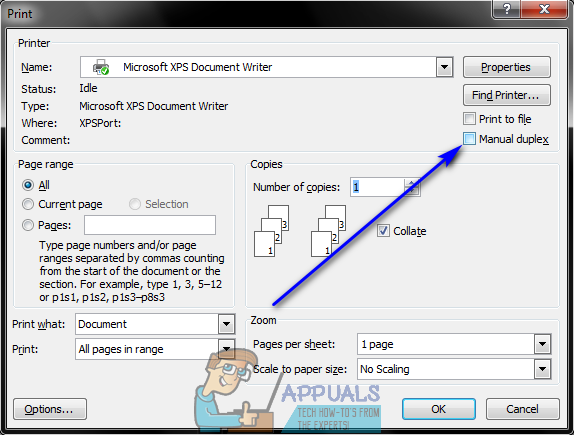
- Cliquer sur D'accord .
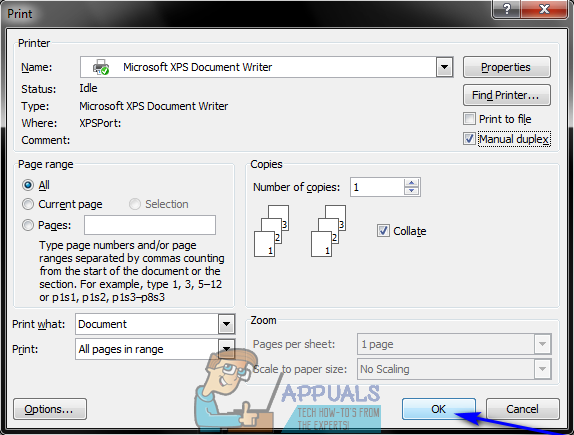
Dès que vous le faites, le document commencera à s'imprimer. Word imprimera la moitié du document sur un côté des feuilles de papier et, une fois terminé, vous invitera à retourner la pile de feuilles de papier imprimées et à les ré-alimenter vers l'imprimante afin que Word puisse imprimer l'autre moitié du document de l'autre côté des feuilles de papier.
Méthode 2: Imprimez les pages impaires d'un côté, puis les pages paires de l'autre
Cette méthode fonctionne sur le même principe de base que Méthode 1 , mais nécessite un peu plus de travail manuel et de réflexion de la part de l'utilisateur.
- Ouvrez le document que vous souhaitez imprimer sur les deux faces du papier.
- Clique sur le Microsoft Office logo dans le coin supérieur gauche de la fenêtre.
- Cliquer sur Impression .

- Ouvrez le menu déroulant situé directement à côté du Impression: option et cliquez sur Pages impaires .

- Cliquer sur D'accord .

- Attendez que les pages impaires soient imprimées sur une face des feuilles de papier.
- Une fois que les pages impaires du document ont été imprimées avec succès, retournez la pile de pages maintenant imprimées et réintroduisez-les (et seulement elles) dans l'imprimante.
- Répéter étapes 2 - 5 , mais cette fois cliquez sur Pages paires lorsque vous ouvrez le menu déroulant à côté de Impression : option.
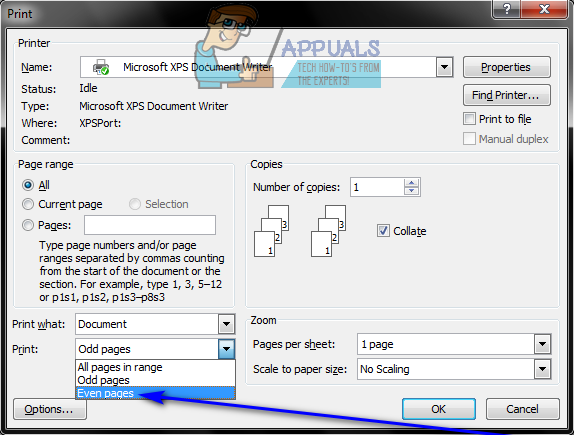
- Word imprimera maintenant les pages restantes du document (les pages paires) sur les côtés vides des feuilles de papier. Tout ce que vous avez à faire est d'attendre.
Sur Microsoft Word 2010, 2013 et 2016
Voici les trois méthodes que vous pouvez utiliser pour imprimer des documents recto verso si vous utilisez Word 2010, 2013 ou 2016:
Méthode 1: impression recto verso automatique
- Ouvrez le document que vous souhaitez imprimer sur les deux faces du papier.
- Cliquer sur Fichier> Impression .
- Sous le Réglages section, cliquez sur Imprimer une face pour ouvrir le menu déroulant et voir s'il comprend une option qui lit Imprimer sur les deux côtés . Si une telle option existe, votre imprimante prend en charge l'impression recto verso automatique (ce qui vous facilitera beaucoup la vie). Si aucune option de ce type n'existe, cependant, vous devez passer à une méthode différente car votre imprimante ne permet pas l'impression recto verso automatique.
- Cliquer sur Imprimer sur les deux côtés pour le sélectionner.
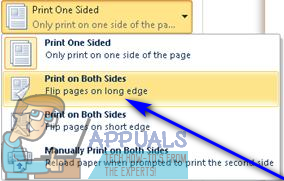
- Cliquer sur Impression et attendez simplement que le document soit imprimé sur les deux côtés des feuilles de papier.
Méthode 2: impression recto verso manuelle
Si votre imprimante ne prend pas en charge l'impression recto verso automatique, vous pouvez toujours imprimer recto verso manuellement. Pour ce faire, il vous suffit de:
- Ouvrez le document que vous souhaitez imprimer sur les deux faces du papier.
- Cliquer sur Fichier > Impression .
- Sous le Réglages section, cliquez sur Imprimer une face pour ouvrir le menu déroulant, et cliquez sur Imprimer manuellement des deux côtés pour le sélectionner.
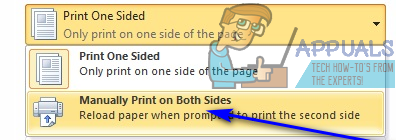
- Cliquer sur Impression .
Une fois que la moitié du document a été imprimée sur une face des feuilles de papier, Word vous invite à retourner la pile de feuilles de papier imprimées et à les ré-alimenter dans votre imprimante afin que le reste du document puisse être imprimé sur le côtés vides.
Méthode 3: Imprimez les pages impaires d'un côté, puis les pages paires de l'autre
- Ouvrez le document que vous souhaitez imprimer sur les deux faces du papier.
- Cliquer sur Fichier > Impression .
- Sous le Réglages section, cliquez sur Imprimer toutes les pages pour ouvrir le menu déroulant, et cliquez sur Imprimer uniquement les pages impaires pour le sélectionner.
- Cliquer sur Impression .
- Attendez que les pages impaires du document soient imprimées, puis retournez la pile de pages imprimées et réintroduisez-les dans l'imprimante.
- Répéter étapes 2 - 4 , mais cette fois cliquez sur Imprimer uniquement les pages paires lorsque vous ouvrez le Imprimer toutes les pages menu déroulant.
- Attendez simplement que le reste du document - toutes les pages paires, soit imprimée sur les faces vides des feuilles de papier.